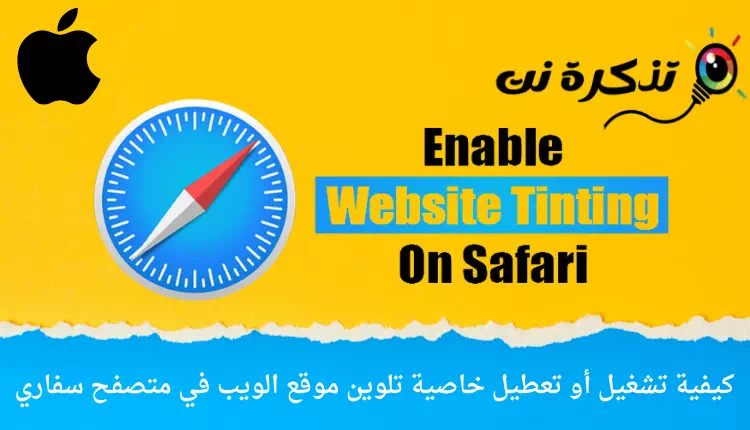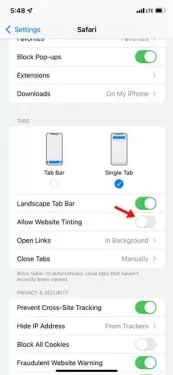Ania kung giunsa i-on o i-off ang bahin sa pagkolor sa website (Tinting sa Website) sa safari web browser )safari).
Sa pagpagawas sa update sa iOS 15, ang Apple nakahimo og daghang mga pagbag-o sa Safari web browser, usa niini ang (Tinting sa Website). Ug niining artikuloha, atong hisgotan ang bahin Tinting sa Website para sa internet browser safari alang sa iOS.
Unsa ang bahin sa Tinting sa Website sa Safari?
Ang Tinting sa Website kay usa ka feature sa Safari browser nga nagdugang ug color shade sa ibabaw sa browser sa iPhone ug iPad. Ang talagsaon nga butang bahin sa kini nga bahin mao nga ang kolor nagbag-o sumala sa laraw sa kolor sa panid sa web.
Kung gi-on kini nga bahin, ang kolor sa interface sa Safari mausab sa palibot sa mga tab, bookmark, ug mga buton sa nabigasyon. Ang kolor motakdo sa kolor sa website nga imong gitan-aw.
Kini usa ka talagsaon nga bahin ug daghan ang gusto nga ma-aktibo kini sa ilang mga aparato sa iPhone ug iPad. Busa, kung interesado ka sa pagpagana sa usa ka bahin Tinting sa Website Sa Safari browser, imong gibasa ang husto nga giya alang niana.
Mga Lakang sa Pag-on o Pag-disable sa Pagkolor sa Website sa Safari
Ipaambit namo kanimo ang usa ka sunod-sunod nga giya sa pag-on o pag-off sa feature sa pagkolor sa website sa Safari para sa iPhone. Ilailahon nato siya.
- Una sa tanan, pagdagan ang usa ka aplikasyon (Mga setting) sa imong iPhone.
- Sa aplikasyon Mga setting I-scroll down ug i-tap ang opsyon sa Safari browser (safari).
I-klik ang opsyon sa Safari - sa panid safari , sulod sa seksyon Mga tab , i-on ang switch sunod sa (Tugoti ang Tinting sa Website. Kini magpalihok niini nga bahin.
I-on o i-off ang bahin sa Tinting sa Website - Kung gusto nimong i-disable kini nga bahin (Tinting sa Website) Pag-usab, kinahanglan nimong i-off ang switch sunod sa (Tugoti ang Tinting sa Website).
Ug mao kana ug mao kini kung giunsa nimo ma-on o ma-off ang usa ka bahin Tinting sa Website sa safari browser. Kini mao ang usa ka dako nga bahin nga ang matag iPhone user kinahanglan nga mosulay sa makausa.
Mahimo ka usab interesado nga mahibal-an ang bahin sa:
- Top 10 translation apps para sa iPhone ug iPad
- Top 10 Labing Maayo nga Apps sa Pag-edit sa Video alang sa iPhone kaniadtong 2021
Nanghinaut kami nga makatabang nimo kini nga artikulo sa pagkat-on unsaon pag-on o pag-off sa feature sa pagkolor sa website (Tinting sa Website) sa Safari browser. Ipaambit kanamo ang imong opinyon ug kasinatian sa mga komento.